
Win10 系统总是出现安全警报可能有以下原因及解决方法:
注册表问题:注册表中有关文件安全的设置错误或损坏,可能导致系统误判文件安全性,弹出安全警告。可通过修改注册表来尝试解决,但操作需谨慎,因为错误修改可能导致系统问题。例如,通过 “运行” 输入 “regedit” 打开注册表编辑器,定位到相关键值进行修改,但在操作前建议备份注册表。
如果想彻底关闭安全警报,也可以通过禁用 Security Center 服务来实现。具体操作是通过 “运行” 输入 “services.msc” 打开 “服务” 窗口,找到 “Security Center” 选项并双击打开,将 “启动类型” 设置为 “禁用”,点击 “服务状态” 下方的 “停止” 选项,最后点击 “确定” 保存。不过,关闭安全警报可能会降低系统安全性,需谨慎操作。
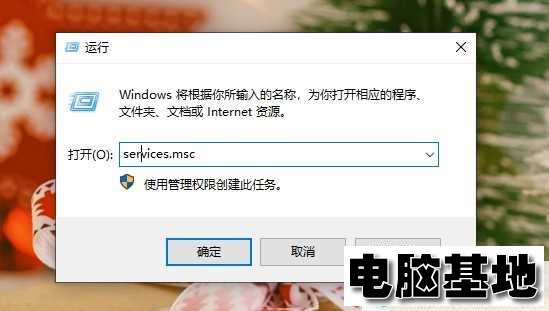
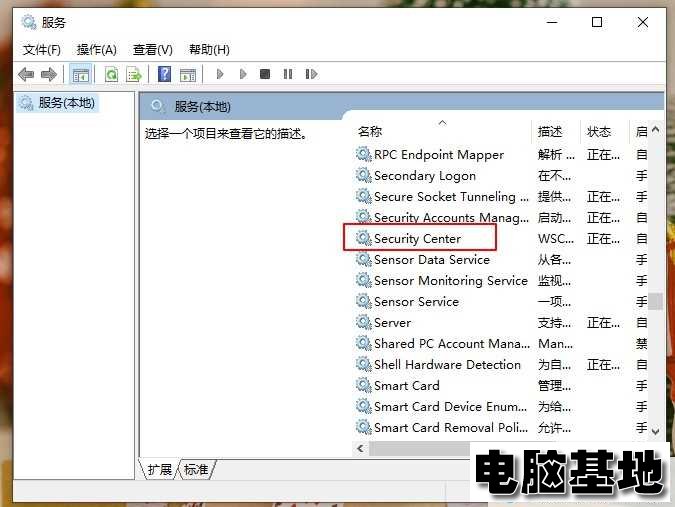
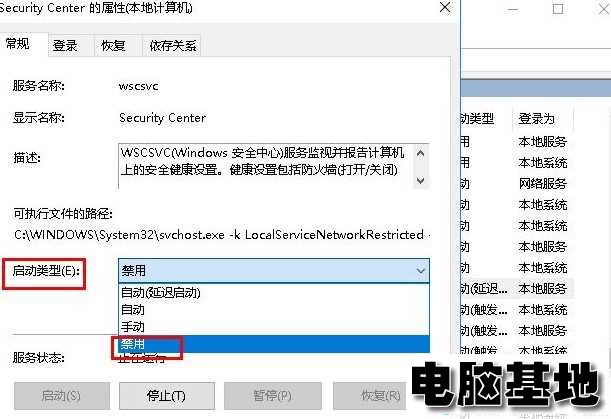
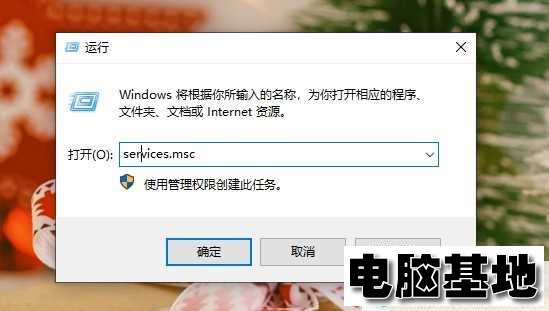
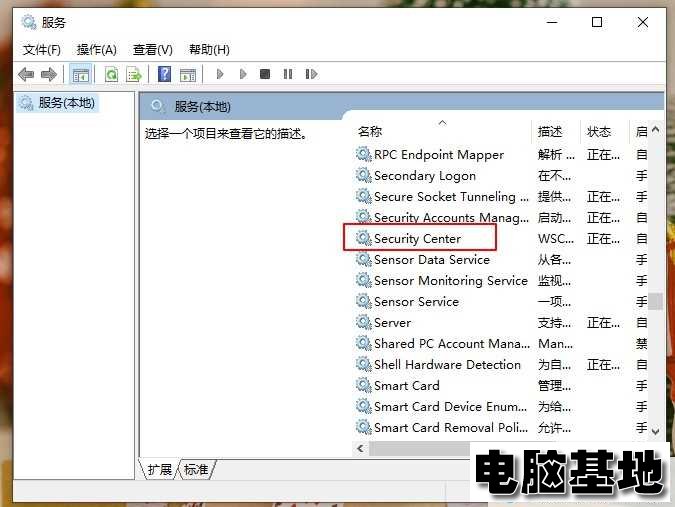
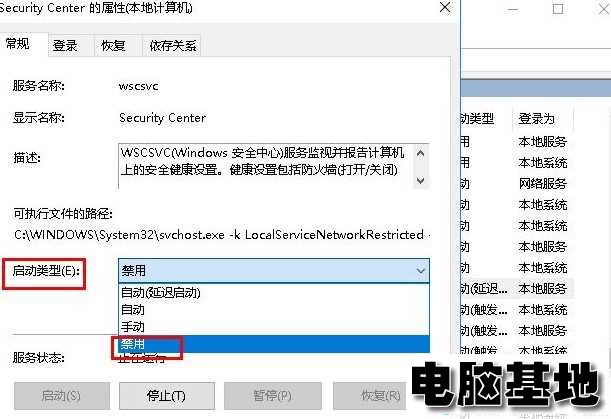
文件来源不明:从互联网上,尤其是不可信网站下载的文件,系统会因可能存在风险而弹出安全警告。解决办法是只从官方和可信赖的来源下载文件。
系统安全设置:Windows 10 的安全中心、防火墙等设置会对某些文件或操作进行监控和警告。例如防火墙阻止未经授权的程序访问网络,或安全中心检测到文件行为不符合安全策略。可通过调整相关设置来减少不必要的警报,如打开 “控制面板”,点击 “系统和安全”,选择 “Windows Defender 防火墙”,在右侧窗口中找到 “Windows Defender 防火墙阻止新应用时通知我” 一项,去掉其前面的勾选,然后点击 “确定”。
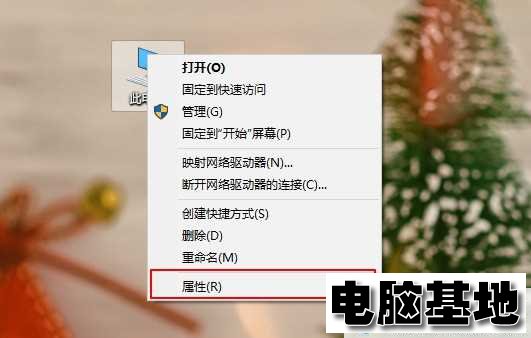
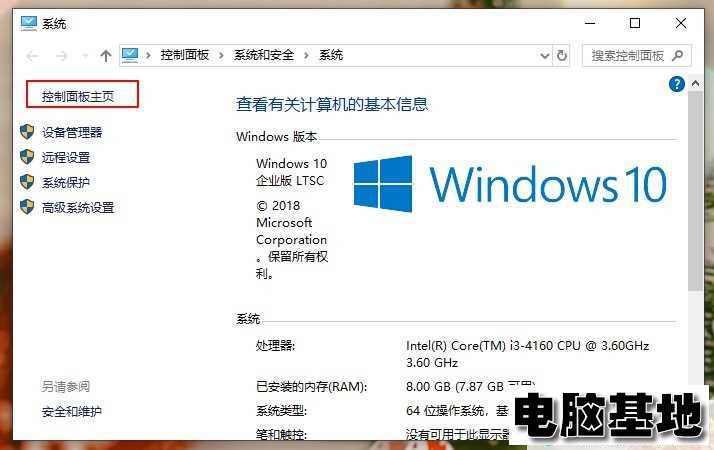
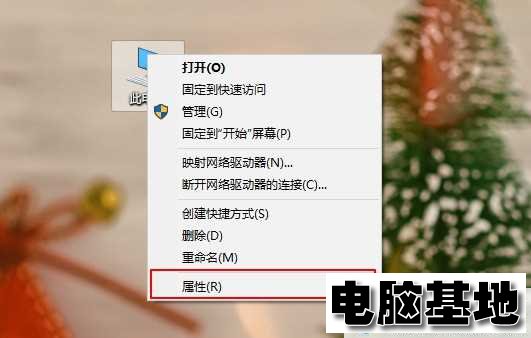
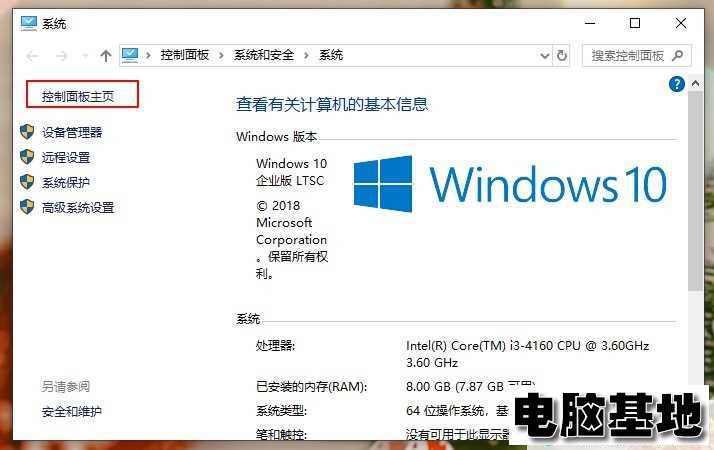
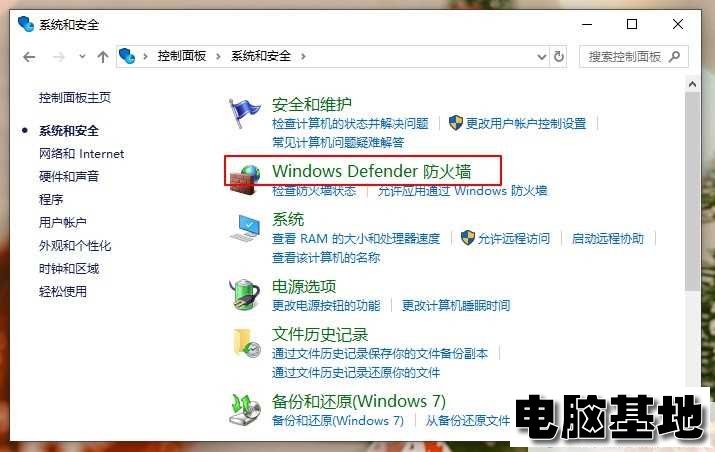
本文由电脑基地(www.diannaojidi.com)收集整理分享,转载请注明出处!电脑基地官网
郑重声明:本文版权归原作者所有,转载文章仅为传播更多信息之目的,如作者信息标记有误,请第一时间联系我们修改或删除,谢谢!